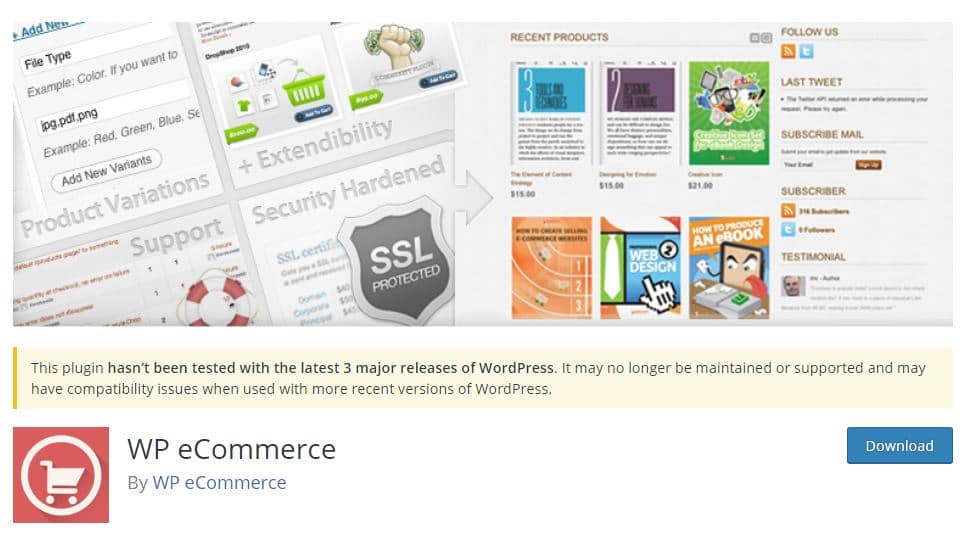Descripción
Este plugin es uno de los más utilizados para la gestión de eventos futuros en WordPress.
Permite crear entradas de eventos con los horarios del mismo y visualizarlas en un calendario especial ya que el estándar de WordPress no visualiza entradas con fecha superior a la actual.
Utilización
Una vez activado en una página Web añade una sección nueva en los datos de la entrada para introducir la fecha y hora del evento por debajo de la casilla del autor de la entrada:
Un evento puede tener varias fechas y horas distintas dentro de una misma entrada.
Cuando se activa el Plugin Event-Calendar lo primero que se hace es asociarle una categoría predeterminada a los eventos, puede ser una categoría raiz que tiene subcategorías o una individual. Por ejemplo podemos crear una categoría llamada Actos o Eventos y cada vez que en una entrada se rellenen los campos de la casilla «Editor de Eventos» veremos como WordPress asocia automáticamente la entrada a la categoría Actos.
Como siempre podemos marcar en la entrada categorías adicionales.
Visualización de Eventos
Los eventos se visualizan en el Widget especial de calendario que habitualmente se coloca en una de las barras (sidebar) de la página Web.
El Wirdget incorpora un sencillo navegador para moverse adelante y atrás en los meses. Los días que tienen eventos aparecen marcados en rojo y al poner el puntero sobre ellos se visualiza en la parte inferior la descripción del evento.
Haciendo clic en un día que tiene eventos vamos a la página de ese día con el detalle de los mismos.
Dos recordatorios para la visualización de Eventos:
- La fecha que marca la ubicación del evento es la introducida en la casilla del Evento no la estñandar de la entrada.
- El evento debe estar asignado a la categoría predeterminada para eventos.
Instalación del Plugin
Esta sección está dirigida solo a Webmasters o técnicos que realicen el mantenimiento de páginas Web basadas en WordPress.
La instalación es la habitual, descargar la última versión del Plugin de la Web http://wpcal.firetree.net descomprimir el archivo y subirlo a la carpeta plugins.
Ir a Opciones->Event Calendar personalizar y guardar cambios.